Una de las aplicaciones más importantes en nuestro móvil, es Google Chrome. Es el navegador estrella en Android, y sin duda el más usado por todos. No siempre ha sido así, ya que Google Chrome para Android ha pasado por momentos muy malos, en los que la optimización y su fluidez eran de lo peor que podíamos encontrar. Por suerte esto ya no es así, y aunque no es el navegador más completo, ni el que menos recursos gaste, es una de las mejores opciones para la mayoría de usuarios. Hoy toca tutorial para todas aquellas personas que no son expertas en la materia y que no saben cómo borrar el historial de Chrome en Android.
Descarga ya los nuevos fondos de pantalla de MIUI 9
Seguro que alguna vez en la vida has necesitado borrar el historial de Chrome, ya sea en Android o en tu ordenador. Llevamos muchos más años familiarizados con la versión de escritorio, por lo que puede ser mucho más sencillo, además de que el método no ha cambiado demasiado en los últimos años. Pero Chrome para Android sí ha visto cómo sus menús y opciones han cambiado, siendo algo diferentes cada pocos meses.
Borrar el historial de Chrome para Android es muy sencillo
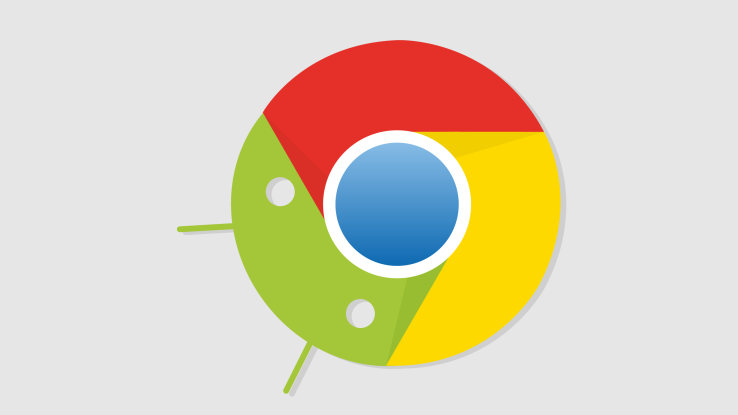
No queremos saber el motivo por el cual tienes que borrar el historial de Chrome de tu teléfono, pero debes saber que todos tus pasos se quedan guardados. Aunque la aplicación de Google Chrome ha cambiado en los últimos meses, borrar el historial es algo que se ha vuelto muy sencillo, además de muy funcional, ya que no es necesario borrar todo si lo que quieres es ocultar solo un par de páginas.
Tan solo debes abrir Chrome, ir hasta los 3 puntos de la parte superior y entrar al apartado de ‘Historial’. Una vez estemos dentro, nos aparecerán todas las páginas que hemos visitado a través del navegador, separadas por días. Tenemos la opción de borrar datos de navegación, donde podremos elegir desde qué fecha hacerlo, o si eliminar también las cookies y el caché. Esto es una buena opción si quieres liberar algo de espacio en tu móvil, aunque nosotros no borraríamos las cookies ni las contraseñas, ya que es algo muy útil para la navegación diaria.
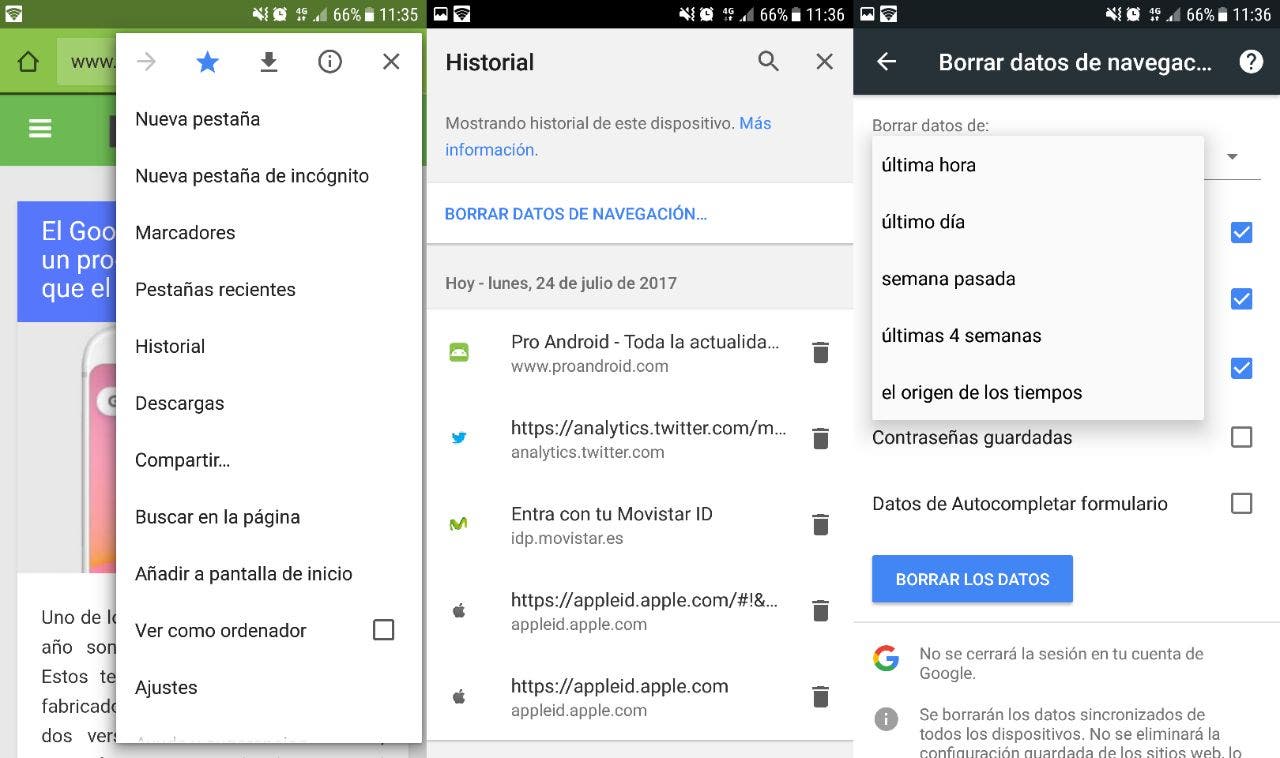
Pero lo más interesante está en el símbolo de la papelera que hay junto a cada página vista. Si pulsamos este icono, la página automáticamente desaparecerá de nuestro historial, sin volver a dejar rastro. Esto es muy interesante si solo queremos borrar la entrada a una página de regalos, o por qué no decirlo, una página de gatitos amorosos.
Estas dos opciones son las mejores que tenemos para borrar el historial de este navegador, algo que podemos hacer muy rápidamente y que eliminará el rastro de las páginas que nosotros queramos.
La última preview de Android O ya está disponible para los Pixel y Nexus

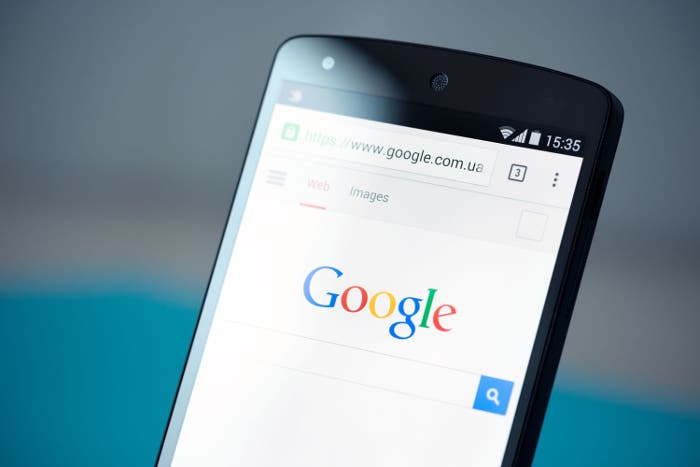
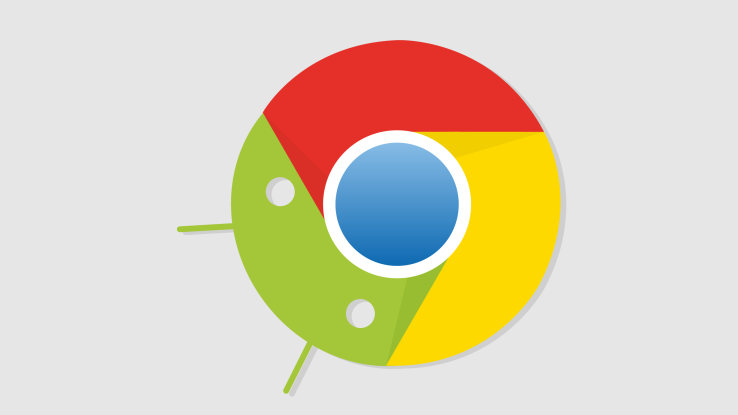
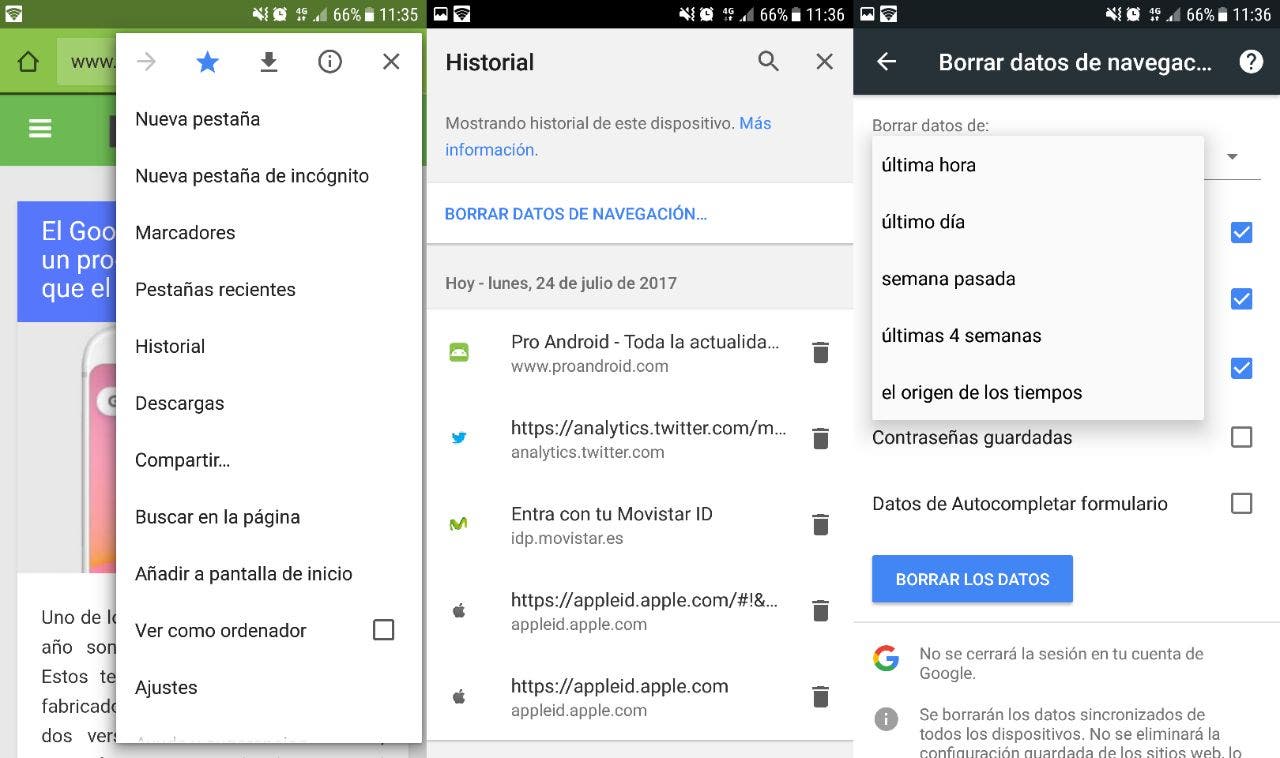






 ProAndroid
ProAndroid




